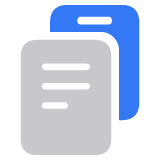Nếu Safari không mở trang hoặc hoạt động như dự kiến trên máy Mac
Nếu Safari không tải trang web, ngừng phản hồi, thoát đột ngột hoặc không hoạt động như dự kiến thì các giải pháp sau đây có thể hữu ích.
Giới thiệu về các giải pháp này
Các giải pháp này dùng để xử lý những sự cố có thể ảnh hưởng đến Safari trên máy Mac, bao gồm các sự cố như sau. (Nếu sử dụng iPhone hoặc iPad, hãy tìm hiểu về các giải pháp cho Safari trên iPhone và iPad).
Trang web trống, không tải đủ nội dung hoặc không hoạt động như dự kiến.
Bạn không thể đăng nhập vào một trang web, mặc dù đã sử dụng đúng thông tin đăng nhập.
Trang web yêu cầu bạn xóa hoặc đặt lại cookie.
Safari chạy chậm, ngừng phản hồi hoặc thoát đột ngột.
Bạn có thể thử các giải pháp sau đây theo bất kỳ thứ tự nào:
Tải lại trang
Từ thanh menu trong Safari, chọn Xem > Tải lại trang. Hoặc nhấn tổ hợp phím Command – R.
Nếu Safari không tải lại trang, hãy thoát khỏi Safari, rồi thử lại. Nếu Safari không thoát, bạn có thể nhấn tổ hợp phím Option – Command – Esc để buộc Safari thoát.
Nếu Safari tự động mở lại các trang không mong muốn, hãy thoát khỏi Safari, rồi nhấn và giữ phím Shift trong khi mở Safari. Tìm hiểu cách kiểm soát cửa sổ sẽ được Safari tự động mở lại.
Cài đặt các bản cập nhật phần mềm, rồi khởi động lại
Cập nhật macOS, có thể bao gồm các bản cập nhật cho Safari. Nếu máy Mac không tự động khởi động lại, hãy chọn menu Apple > Khởi động lại. Một số bản cập nhật trong nền quan trọng chỉ có hiệu lực sau khi khởi động lại.
Kiểm tra phần mở rộng của Safari
Nếu bạn đã cài đặt bất kỳ phần mở rộng nào của Safari, hãy tắt phần mở rộng đó đi. Hãy chọn Safari > Cài đặt (hoặc Tùy chọn) từ thanh menu trong Safari. Bấm vào Phần mở rộng, rồi bỏ chọn từng phần mở rộng để tắt. Tìm hiểu thêm về phần mở rộng của Safari.
Nếu bạn thấy nguyên nhân gây ra sự cố là do phần mở rộng, hãy đảm bảo rằng phần mở rộng đã được cập nhật.
Kiểm tra cookie, bộ nhớ đệm và các dữ liệu khác
Trang web có thể lưu trữ cookie, bộ nhớ đệm và các dữ liệu khác trên máy Mac. Các sự cố với dữ liệu đó có thể ảnh hưởng đến việc bạn sử dụng trang web. Để ngăn việc trang web sử dụng dữ liệu đó, hãy xem dữ liệu trong cửa sổ riêng tư: Từ thanh menu trong Safari, chọn Tệp > Cửa sổ riêng tư mới hoặc nhấn tổ hợp phím Shift – Command – N.
Nếu cách đó hiệu quả, hãy làm theo các bước sau để xóa dữ liệu của trang web, bao gồm cả bộ nhớ đệm và cookie. Sau đó, trang web có thể tạo dữ liệu mới khi cần. Nếu trang web đó yêu cầu đăng nhập, hãy đảm bảo bạn biết thông tin đăng nhập trước khi tiếp tục.
Chọn Safari > Cài đặt (hoặc Tùy chọn), sau đó bấm vào Quyền riêng tư.
Bấm vào Quản lý dữ liệu trang web.
Chọn trang web bị ảnh hưởng từ danh sách hiển thị.
Bấm vào Xóa.
Bấm vào Xong.
Mở lại trang web trong cửa sổ trình duyệt không riêng tư.
Kiểm tra cài đặt Safari
Trang web có thể không tương thích với một hoặc nhiều cài đặt trình duyệt, bạn có thể bật hoặc tắt các cài đặt đó khi cần. Hãy chọn Safari > Cài đặt (hoặc Tùy chọn) từ thanh menu trong Safari. Sau đó, bấm vào Quyền riêng tư, Bảo mật, Trang web hoặc Nâng cao để truy cập các cài đặt sau:
Cài đặt Quyền riêng tư. Những cài đặt này áp dụng cho tất cả các trang web. Ví dụ: một trang web có thể yêu cầu bạn cho phép theo dõi web chéo, hiển thị địa chỉ IP của bạn hoặc cho phép sử dụng cookie.
Cài đặt Bảo mật. Những cài đặt này áp dụng cho tất cả các trang web. Ví dụ: một trang web có thể yêu cầu bạn bật JavaScript.
Cài đặt Trang web. Những cài đặt này có thể được định cấu hình cho các trang web cụ thể. Ví dụ: một trang web có thể yêu cầu bạn cho phép sử dụng cửa sổ bật lên, cho phép tải xuống, cho phép truy cập vào camera/micrô hoặc tắt trình chặn nội dung.
Cài đặt nâng cao. Những cài đặt này áp dụng cho tất cả các trang web. Ví dụ: một trang web có thể không hiển thị như dự kiến cho đến khi bạn giảm các biện pháp bảo vệ quyền riêng tư nâng cao, chẳng hạn như bằng cách bỏ chọn tùy chọn "Sử dụng phòng chống lấy dấu vân tay và theo dõi nâng cao".
Kiểm tra Chuyển tiếp bảo mật iCloud
Nếu bạn đăng ký iCloud+ và đang sử dụng tính năng Chuyển tiếp bảo mật, hãy thử tải lại trang mà không dùng Chuyển tiếp bảo mật: Từ thanh menu trong Safari, chọn Xem > Tải lại và Hiển thị địa chỉ IP. Mục menu này chỉ xuất hiện khi tính năng Chuyển tiếp bảo mật được bật cho mạng của bạn. Tìm hiểu thêm về tính năng Chuyển tiếp bảo mật iCloud.
Kiểm tra VPN hoặc phần mềm bảo mật khác
Nếu bạn đã cài đặt VPN hoặc phần mềm khác để theo dõi hoặc tương tác với các kết nối mạng, thì phần mềm đó có thể ảnh hưởng đến việc bạn sử dụng trang web hoặc Internet. Tìm hiểu các sự cố mạng liên quan đến VPN và phần mềm khác.
Kiểm tra cài đặt mạng
Một số cài đặt mạng nhất định, chẳng hạn như các cài đặt cho proxy hoặc cài đặt DNS tùy chỉnh, có thể ảnh hưởng đến khả năng truy cập nội dung trên internet. Ngay cả khi bạn chưa tự thay đổi các cài đặt này hoặc các cài đặt mạng khác, bạn vẫn có thể đã cài đặt phần mềm khiến chúng thay đổi.
Để tìm hiểu xem sự cố có bắt nguồn từ cài đặt mạng trên máy Mac hay không, hãy thử xem trang từ một trình duyệt web khác hoặc thiết bị khác trên cùng một mạng. Hoặc đặt lại cài đặt mạng bằng cách thiết lập vị trí mạng mới trên máy Mac.
Nếu sự cố ảnh hưởng đến các thiết bị và trình duyệt web khác trên cùng một mạng thì nguyên nhân gây sự cố có thể là do trang web. Hãy liên hệ với nhà phát triển trang web để được trợ giúp.
Tìm hiểu thêm
Nếu sự cố tiếp tục chỉ ảnh hưởng đến một trang web cụ thể, hãy liên hệ với nhà phát triển trang web để được trợ giúp.
Tìm hiểu cách chặn cửa sổ và quảng cáo bật lên trong Safari.
Tìm hiểu việc cần làm nếu dấu trang iCloud hoặc Safari không đồng bộ hóa hoặc bạn không thấy các Tab iCloud.